Como crear Facturas de Venta Nº1
Comencemos con el articulo Como crear Facturas de Venta Nº1 - Programar en Excel:
Programar en Excel nos trae muchas ventajas y una de las ventajas es automatizar nuestra Plantilla.
Por lo tanto, en este articulo vamos a crear un formulario en una Hoja Excel, una Hoja Base, una Hoja de Clientes y otra de Proveedores.
Que nos permita crear una base de trabajo y así obtener resúmenes de ventas de créditos, productos más vendidos y otros.
Además, esto de Programar en Excel es una maravilla, ya que nos permite automatizar todas las tareas ahorrando así nuestro tiempo.
Y por eso en este artículo te voy a mostrar paso a paso, como crear una Hoja donde ingreses los datos y que con un clic pase los datos en otra Hoja llamada Base.
Esto de Programar en Excel es tan beneficioso que aprenderás también a concatenar una lista de clientes y productos en tu hoja de entrada de datos.
Nombrando las Hojas de tu Plantilla Facturas de venta
Primeramente, antes de comenzar a nombrar las Hojas de tu Plantilla, debemos de tener hojas de calculo insertados dentro del Libro, a las Hojas la nombraremos en el siguiente orden:
Para continuar, te dejare una imagen para que visualices como debe de quedar una vez nombrado las Hojas:
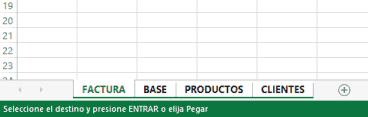
Diseñando la Hoja Factura, Base, Productos y Clientes para la plantilla Facturas de venta
Para comenzar a diseñar la Hoja Factura, nos ubicamos en esta Hoja y empezamos a darle forma a la Hoja creando un Formulario fácil de usar.
Bien, por lo general la Factura debe contener las siguientes entradas:
Muy bien! Ahora te mostrare la imagen de como debe quedar tu Factura, aclaro, esto solo es un ejemplo tú puedes diseñar tu Factura de acuerdo a tus necesidades:

Para continuar, en la Hoja Base colocaremos la siguiente información en la primera fila de cada una de las columnas de la A hasta la J.
Ejemplo 1 de Facturas de venta

Para las Hojas Productos y Clientes te dejo una imagen para que puedas nombrar las columnas correspondientes:
Hoja Productos para la Plantilla Facturas de Venta
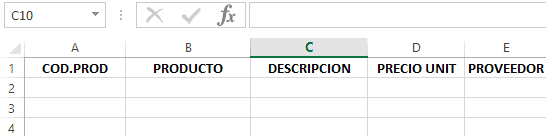
Hoja Clientes Para la plantilla Facturas de venta

Qué tal si empiezas ahora mismo a diseñar todas las Hojas de tu Plantilla de Facturas de Ventas, si hazlo ahora mismo, para que en el próximo articulo puedas continuar con la creación de tu Plantilla.
Si te gusto el tema de hoy compártelo con tus amigos de Facebook, pulsando clic en el botón compartir:
Y si aun no estas suscrito en nuestro canal, tan solo pulsa clic en el botón rojo para acceder a todos los vídeos nuevos que subimos cada semana:
Para Finalizar:
Me gustaría saber que piensas de este articulo "Como crear Facturas de Venta Nº1 - Programar en Excel", por lo tanto, déjame tu comentario con dudas, criticas constructivas y sugerencias.
Hasta aquí hemos llegado con este articulo, para continuar con el siguiente articulo, tan solo pulsa clic en el botón:
Cualquier duda o pregunta, puedes escribirme directamente en la sección de comentarios, en la pagina del chat, directamente en whatsapp o bien al correo electrónico rogerperez@aplicaexcelcontable.com.
Te saluda,
Roger Perez – Aplica Excel Contable

HOLA, ME GUSTO MUCHO LOS CUADROS Y COMO EXPLICAS.. GRTACIAS